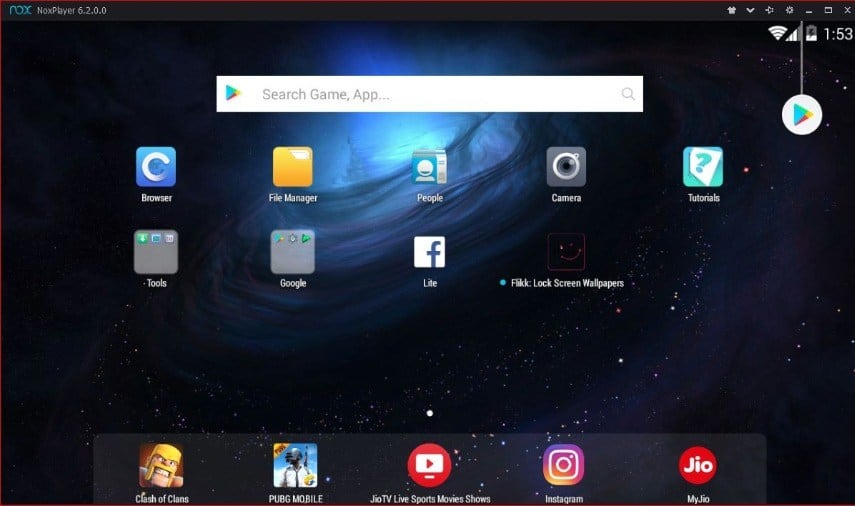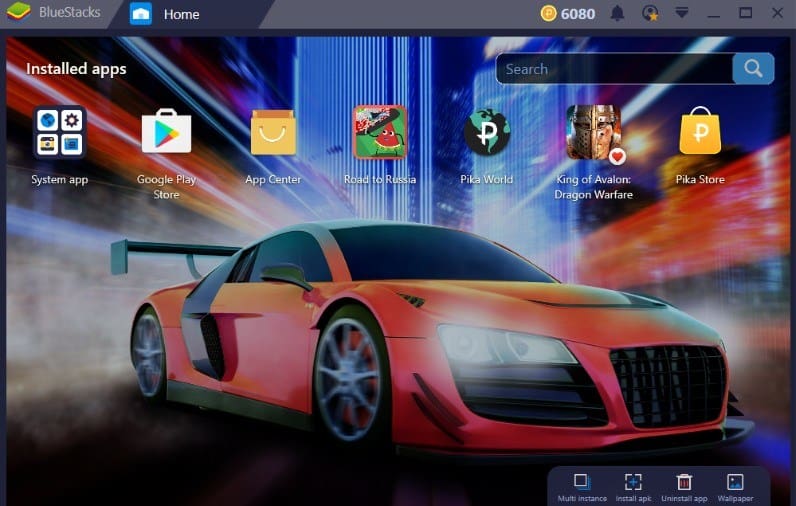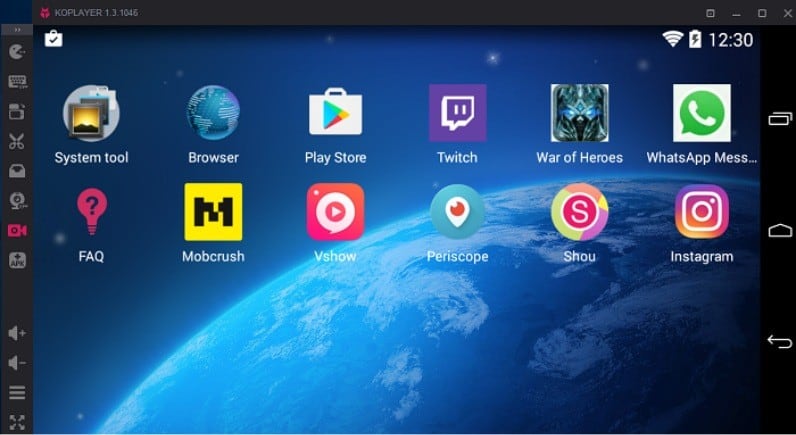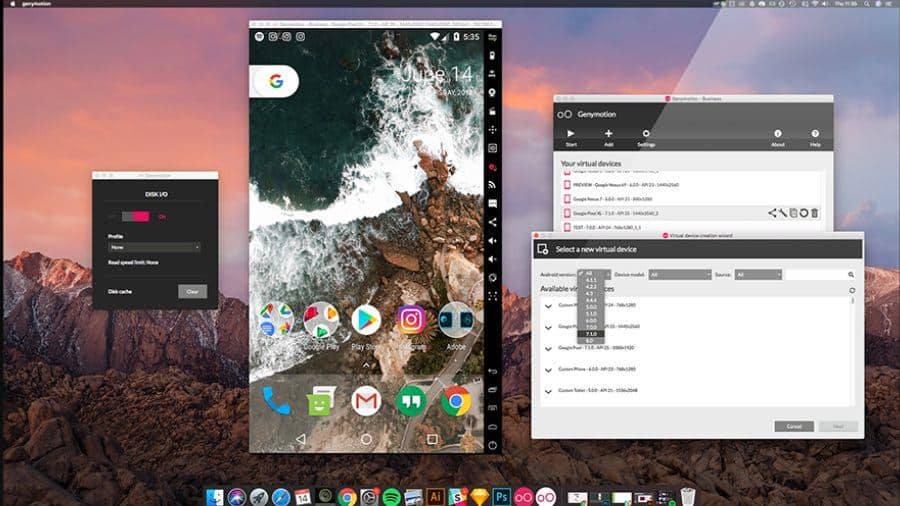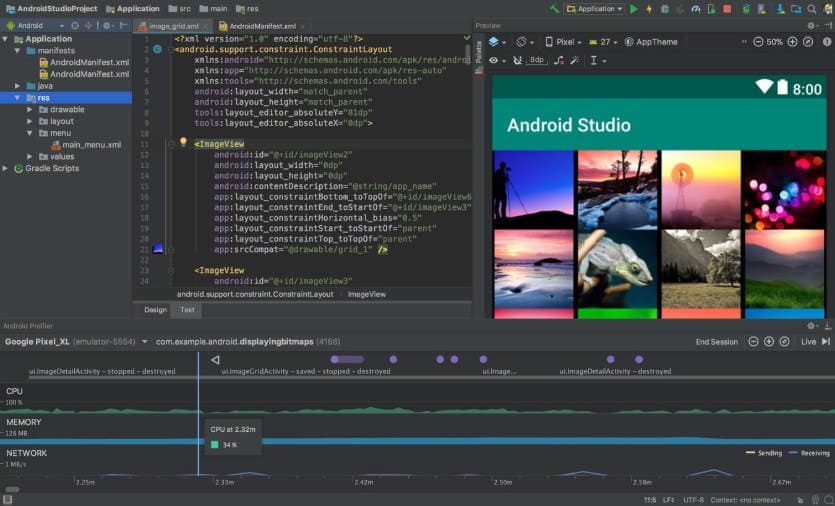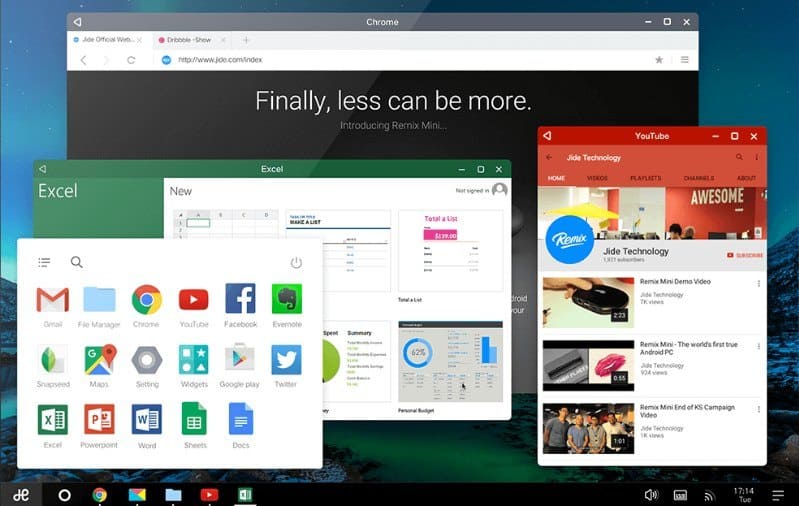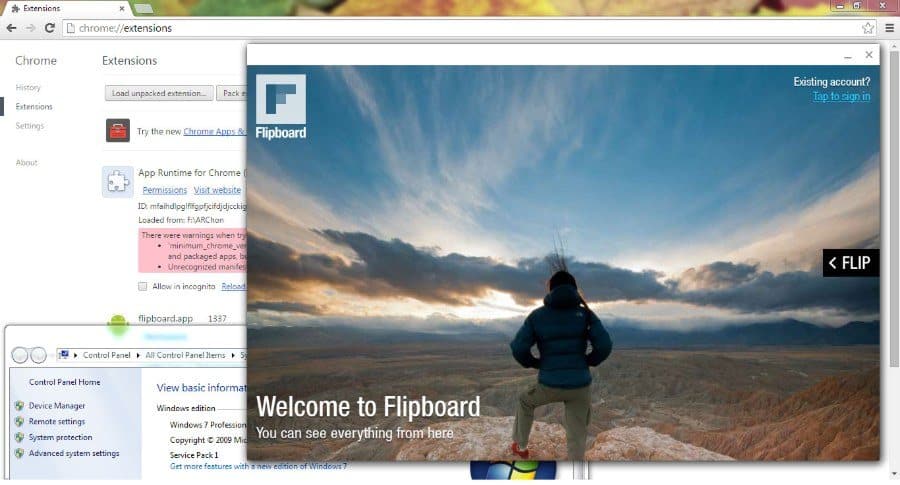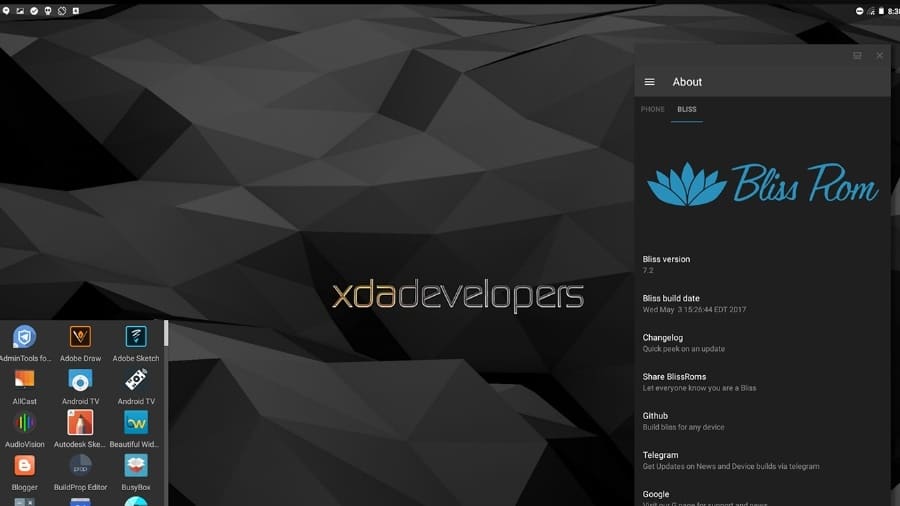Como emular o Android no PC? Se é isso que procura, fique conosco. Um bom emulador Android é esencial para desenvolvedores ou mesmo para quem quer jogar jogos do Android no PC. Por isso separamos essa lista com os 9 melhores emuladores Android para Windows, OS X e Linux. Saiba como ter o Android no PC agora.
Separamos os 9 melhores emulados Android para PC. O legal é que a lista deu primazia para emuladores Android que funcionem em PC fraco, ou seja, qualquer um pode testar o Android sem precisar de um hardware poderoso.
Vamos para a nossa lista:
1. Nox Player – emulador Android
O Nox Player é especialmente voltado para os gamers Android. Jogar Android no PC nunca foi tão fácil.
Leia também:
Embora o emulador funcione perfeitamente para outros aplicativos Android e aproveite toda a experiência do Android, ele é mais indicado para jogos grandes. Já imaginou como jogar PUBG do Android no PC? A melhor escolha é o Nox Emulator que é totalmente gratuito.
O Nox Player permite mapear teclas do teclado, mouse e gamepad. Você pode até mesmo atribuir teclas do teclado para gestos, por exemplo, mapeamento de atalho para deslizar para a direita.
Além disso, você pode especificar o uso de CPU e RAM na opção de configurações para obter os melhores resultados de jogos. Se o enraizamento do Android for seu foco, o Nox Player facilita a ativação do dispositivo virtual em um minuto.
O único problema com o Nox é que ele sobrecarrega muito o sistema. Assim, você não pode usar muitos outros aplicativos. Outra coisa é que é baseado no Android 5 Lollipop, que já é bem ultrapassado.
Preço: Gratuito
2. BlueStacks
O BlueStacks é provavelmente o emulador Android mais conhecido entre os usuários do Android. O emulador é preferido para jogos e é ridiculamente fácil de configurar. Além da Play Store, você tem a opção de baixar aplicativos otimizados do BlueStacks de sua própria loja de aplicativos.
Embora, o BlueStacks suporte o mapeamento de teclado, ele não combina bem com gestos. Uma grande desvantagem do emulador BlueStacks é que ele fica lento em aplicativos de produtividade. Além disso, os anúncios patrocinados fazem o emulador perder por trás de outros melhores emuladores Android gratuitos para o Windows.
Falando especificamente sobre o BlueStacks 4, ele traz um excelente desempenho em jogos, graças ao baixo uso de CPU e memória. Ele também afirma ser 6x mais rápido que o Samsung Galaxy S9 +.
O emulador BlueStacks Android é atualmente baseado no Android 7.1.2 (Nougat).
Preço: Grátis / Premium $ 24
3. MEmu
O MEmu é relativamente novo em comparação com os outros. Lançado em 2015, o MeMu Play, novamente, está focado em jogos. Em relação à velocidade, este emulador Android dá resultados semelhantes aos do Nox e BlueStacks.
Uma das características mais importantes do emulador MeMu Android é o suporte para os chips AMD e Nvidia. Ele também suporta diferentes versões do Android, como Android Jelly Bean, Kit Kat e Lollipop.
Mesmo sendo focado em games (palavras deles), o desempenho gráfico é relativamente fraco. Eu vi texturas e suavidade faltando em comparação com outros emuladores de Android para PC.
O MEmu é atualmente baseado no Android Lollipop e funciona em primeiro lugar com aplicativos de produtividade. Mas para jogos simples, ele está de bom tamanho.
Preço: Gratuito
4. Ko Player
Assim como outros emuladores de jogos para Android, o Ko Player se concentra em oferecer uma experiência de jogo sem atrasos com um software leve.
Como o Ko Player é gratuito, você pode ver alguns anúncios aqui e ali. O app player é fácil de instalar e de navegar pelos aplicativos. Também suporta mapeamento de teclado e emulação de gamepad.
A desvantagem deste emulador Android é que às vezes congela do nada. Além disso, o player é um pouco chato de desinstalar.
Preço: Gratuito
5. Genymotion
O Genymotion não é um simples emulador para Android casual ou para jogos; destina-se apenas aos desenvolvedores. O simulador do Android permite testar aplicativos em diversos dispositivos virtuais com versões diferentes do Android. O emulador é compatível com o Android SDK e o Android Studio. Esse emulador Android funciona no Windows, macOS e Linux.
Como o Genymotion é focado para desenvolvedores, ele vem equipado com muitos recursos amigáveis ao desenvolvedor. E pode não ser a escolha certa para pessoas que procuram experiência em jogos Android no PC.
Preço: Período de teste gratuito / Premium $ 136 por ano
6. Android Studio
O Android Studio é um IDE de desenvolvimento (ambiente de desenvolvimento integrado) do próprio Google e atende especialmente aos desenvolvedores. Basicamente vem com um monte de ferramentas e plugins para ajudar os desenvolvedores a criar e testar seus aplicativos.
O Android Studio tem um emulador Android integrado, mas possui menos recursos em comparação com o Genymotion. O emulador é inquestionavelmente não indicado para uso geral e/ou jogos pesados. O Android Studio é difícil de configurar, mas simultaneamente favorito de muitos desenvolvedores.
Preço: Gratuito
7. Remix OS
O Remix OS é bem diferente dos outros emuladores do Android mostrados anterioremnte. Não se trata de um emulador em si, mas um completo sistema operacional Android que você pode instalar na sua máquina.
O Remix OS é um produto da Jide Technology, uma empresa formada por ex-funcionários do Google. Você pode colocar o Remix OS em um dispositivo USB e inicializar a partir daí para qualquer computador. O emulador do Android é bom para aplicativos de produtividade, mas não suporta jogos pesados.
Embora a tecnologia Jide tenha acabado com seu suporte, você ainda pode baixar a última versão do Android Marshmallow. Enquanto isso, um projeto semelhante conhecido como Phoenix OS está sendo muito apreciado entre os fãs do Remix OS. Recentemente, o projeto foi atualizado para o Android 7 Nougat.
Preço: Gratuito
8. ARchon
O ARChon não é um famoso emulador de Android, nem tem um grande número de usuários. Se trata apenas de uma extensão para rodar o Android no navegador Chrome. Roda no Windows, Chrome OS, OS X e também no Linux.
O emulador Android ARChon não é adequado para jogos pesados, mas é excelente para usar o aplicativo de produtividade devido ao seu fácil acesso.
Ele é uma mão na roda para quem não quer algo grande, como uma extensão para o Chrome, é excelente para testar aplicativos .apk no seu PC sem precisar instalar um emulador Android completo.
Preço: Gratuito
9. Bliss OS
O Bliss OS, assim como o Remix OS, é um pouco diferente dos outros emuladores citados. Enquanto os emuladores do Android, obviamente, emulam o Android no seu PC com Windows, o Bliss OS, por outro lado, é o próprio Android em si e precisa ser instalado como um sistema operacional separado.
Quanto à sua instalação, você pode usar um Virtual Box ou você pode criar um drive USB inicializável e instalar o Bliss OS ROM no armazenamento externo.
Agora, instalar o Bliss OS ou qualquer outro projeto baseado no Android x86 é sempre melhor se você estiver procurando pela experiência exata do Android no seu PC. Sem mencionar que o fato é que o Bliss OS é open source e não engloba anúncios ou qualquer desordem de emuladores Android.
Preço: Gratuito
Estes são alguns dos melhores emuladores Android que você pode rodar no seu Windows 10, além de outros sistemas.
Vale notar que antes de instalar qualquer um dos emuladores acima, é importante notar que esses emuladores não estão completamente livres de bugs e podem dar umas travadas durante o uso. Além disso, o desempenho desses aplicativos seria baseado na especificação do seu PC.
E o Andy? Andy é um famoso emulador de Android muito usado tempos atrás. Mas não recomendamos pelo simples fato dos desenvolvedores agirem de má fé. Eles foram acusados de fazer mineração de bitcoin no PC dos usuários, sem o consentimento dos mesmos.
Você tem alguma outra dica de emulador para Android? Conte-nos nos comentários!